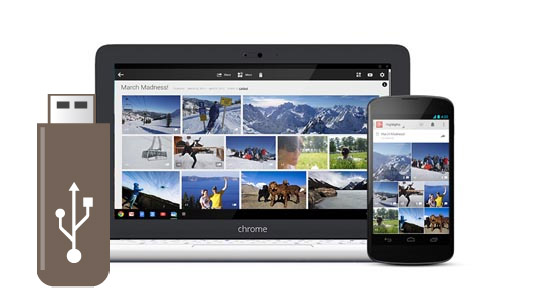
USB メモリは、安価で大容量で持ち運びにも便利なコンパクトさがあり、色んなパソコン間のデータ移動に利用されている方も少なくないのではないかと思います。
ちなみに Chromebook でも USB メモリは使えます。使い方は Windows パソコンと同じく USB 端子に差し込むだけです。汎用的なファイルであれば大概 Chromebook でも読む事ができます。
Chromebookで扱えるファイルの一例
- wave
- mp3
- txt
- xls
- doc
一例なので他にもあります。
デバイスの安全な取り外し方法
Windows であれば USB メモリを取り外しする際には「ハードウェアの安全な取り外し」処理をして USB メモリを抜きますが、Chromebook でもあります。そのまま抜いちゃうと Chromebook でもデータが失われる可能性がありますと怒られますよ!
(ハードウェアの安全な取り外しをする人、しない人もいると思いますが、ここでは Chromebook でのデバイスの安全な取り外し方法を紹介します。)
Chromebook に USB メモリを差し込むと、下図のようにファイルアプリ(Windows で言うエクスプローラー)に USB メモリの項目が現れます。ここから、ファイルを参照することができます。
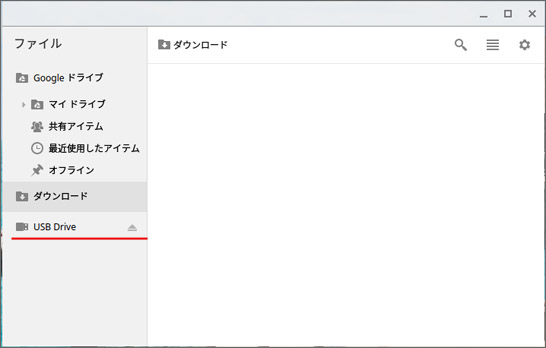
デバイスの安全な取り外しを行うには「USB Drive」の項目上で右クリック(若しくは二本指でタッチパッドをタップ)します。すると下図のようなメニューが出ますので「デバイスの取り出し」を選択します。
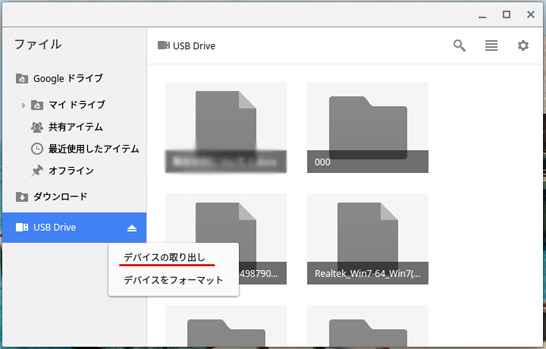
以上で終了です。

